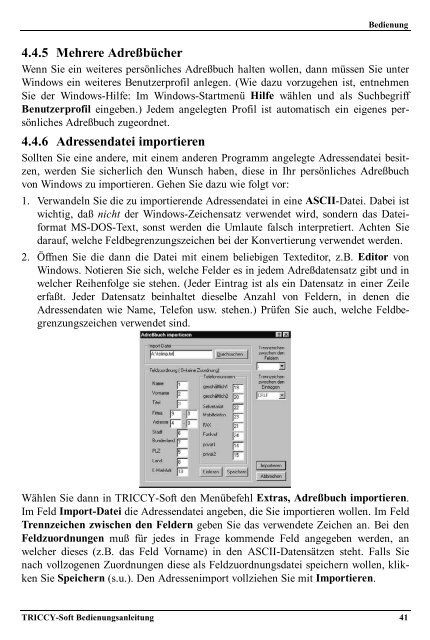TRICCY-Soft Bedienungsanleitung - Fax-Anleitung.de
TRICCY-Soft Bedienungsanleitung - Fax-Anleitung.de
TRICCY-Soft Bedienungsanleitung - Fax-Anleitung.de
Sie wollen auch ein ePaper? Erhöhen Sie die Reichweite Ihrer Titel.
YUMPU macht aus Druck-PDFs automatisch weboptimierte ePaper, die Google liebt.
Bedienung<br />
4.4.5 Mehrere Adreßbücher<br />
Wenn Sie ein weiteres persönliches Adreßbuch halten wollen, dann müssen Sie unter<br />
Windows ein weiteres Benutzerprofil anlegen. (Wie dazu vorzugehen ist, entnehmen<br />
Sie <strong>de</strong>r Windows-Hilfe: Im Windows-Startmenü Hilfe wählen und als Suchbegriff<br />
Benutzerprofil eingeben.) Je<strong>de</strong>m angelegten Profil ist automatisch ein eigenes persönliches<br />
Adreßbuch zugeordnet.<br />
4.4.6 Adressendatei importieren<br />
Sollten Sie eine an<strong>de</strong>re, mit einem an<strong>de</strong>ren Programm angelegte Adressendatei besitzen,<br />
wer<strong>de</strong>n Sie sicherlich <strong>de</strong>n Wunsch haben, diese in Ihr persönliches Adreßbuch<br />
von Windows zu importieren. Gehen Sie dazu wie folgt vor:<br />
1. Verwan<strong>de</strong>ln Sie die zu importieren<strong>de</strong> Adressendatei in eine ASCII-Datei. Dabei ist<br />
wichtig, daß nicht <strong>de</strong>r Windows-Zeichensatz verwen<strong>de</strong>t wird, son<strong>de</strong>rn das Dateiformat<br />
MS-DOS-Text, sonst wer<strong>de</strong>n die Umlaute falsch interpretiert. Achten Sie<br />
darauf, welche Feldbegrenzungszeichen bei <strong>de</strong>r Konvertierung verwen<strong>de</strong>t wer<strong>de</strong>n.<br />
2. Öffnen Sie die dann die Datei mit einem beliebigen Texteditor, z.B. Editor von<br />
Windows. Notieren Sie sich, welche Fel<strong>de</strong>r es in je<strong>de</strong>m Adreßdatensatz gibt und in<br />
welcher Reihenfolge sie stehen. (Je<strong>de</strong>r Eintrag ist als ein Datensatz in einer Zeile<br />
erfaßt. Je<strong>de</strong>r Datensatz beinhaltet dieselbe Anzahl von Fel<strong>de</strong>rn, in <strong>de</strong>nen die<br />
Adressendaten wie Name, Telefon usw. stehen.) Prüfen Sie auch, welche Feldbegrenzungszeichen<br />
verwen<strong>de</strong>t sind.<br />
Wählen Sie dann in <strong>TRICCY</strong>-<strong>Soft</strong> <strong>de</strong>n Menübefehl Extras, Adreßbuch importieren.<br />
Im Feld Import-Datei die Adressendatei angeben, die Sie importieren wollen. Im Feld<br />
Trennzeichen zwischen <strong>de</strong>n Fel<strong>de</strong>rn geben Sie das verwen<strong>de</strong>te Zeichen an. Bei <strong>de</strong>n<br />
Feldzuordnungen muß für je<strong>de</strong>s in Frage kommen<strong>de</strong> Feld angegeben wer<strong>de</strong>n, an<br />
welcher dieses (z.B. das Feld Vorname) in <strong>de</strong>n ASCII-Datensätzen steht. Falls Sie<br />
nach vollzogenen Zuordnungen diese als Feldzuordnungsdatei speichern wollen, klikken<br />
Sie Speichern (s.u.). Den Adressenimport vollziehen Sie mit Importieren.<br />
<strong>TRICCY</strong>-<strong>Soft</strong> <strong>Bedienungsanleitung</strong> 41